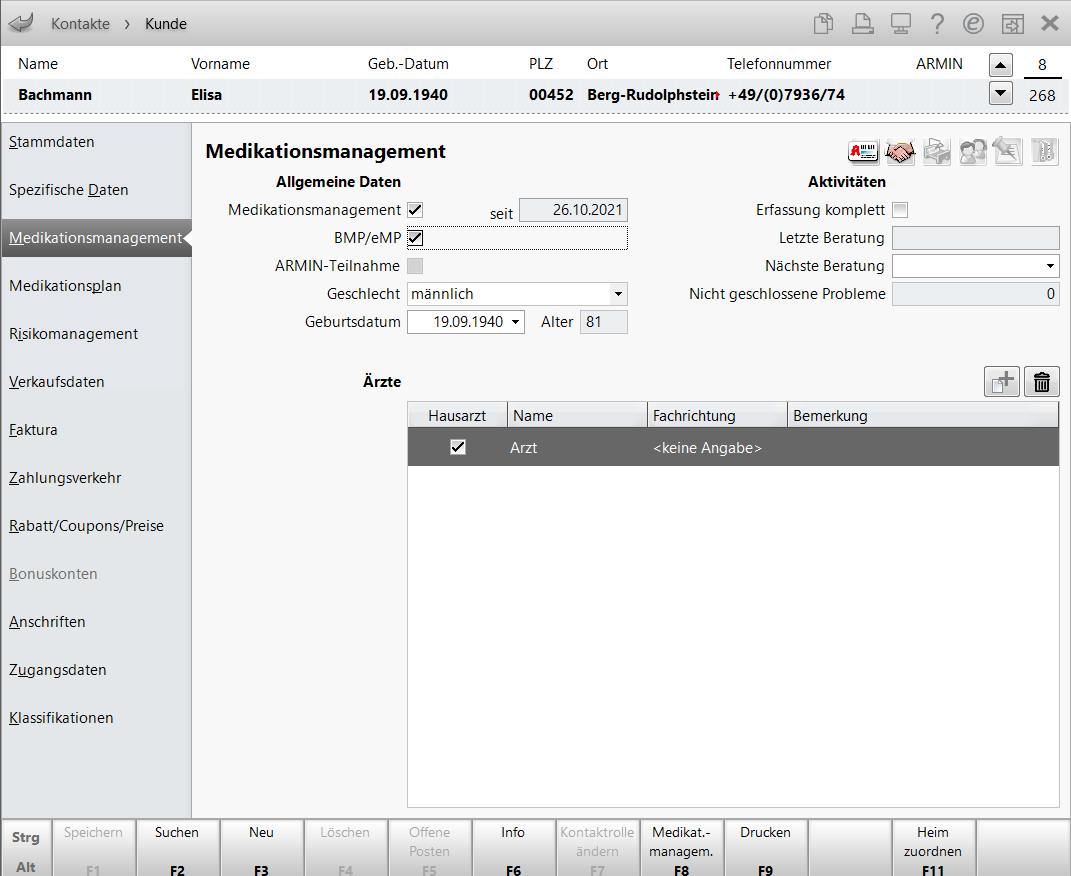Medikationsmanagement (Kunden)
- die Teilnahme am Medikationsmanagement.
 Der Kunde muss in der Einwilligungserklärung zur Speicherung personenbezogener und betreuungsrelevanter Daten schriftlich bestätigen, dass entsprechende Daten in der Apotheke gespeichert werden dürfen. Mehr dazu im Thema 'Kundenkontakte - Stammdaten'.
Der Kunde muss in der Einwilligungserklärung zur Speicherung personenbezogener und betreuungsrelevanter Daten schriftlich bestätigen, dass entsprechende Daten in der Apotheke gespeichert werden dürfen. Mehr dazu im Thema 'Kundenkontakte - Stammdaten'. - die automatische Erzeugung eines aktualisierten Bundesmedikationsplans (BMP) bzw. eines elektronischen Bundesmedikationsplans (eMP) im Rahmen des eHealth. Mehr dazu im Thema 'Bundesmedikationsplan (BMP) und elektronischer Medikationsplan eMP)'.
Darüber hinaus hinterlegen Sie hier verschiedene betreuungsrelevante Daten, verwalten pharmazeutische Dienstleistungen und legen neue an und können den aktuellen Stand Ihrer medikationsrelevanten Beratungsaktivitäten anzeigen lassen.
Mit der Funktion Erweiterte Funktionen - F8 wechseln Sie in das Modul Medikationsmanagement. Mehr dazu im Thema 'Erweiterte Funktionen Medikationsmanagement - Übersicht'.
Beispiel: Daten zum Medikationsmanagement für einen Kunden-Kontakt.
Symbole für Kunden-Infos
Bei Kunden-Kontakten können Sie auf den Seiten Stammdaten, Spezifische Daten und Medikationsmanagement an den Symbolen rechts oben auf der Seite Folgendes ablesen:
-
 : Die elektronische Medikationsliste des Kunden kann aufgerufen werden. Öffnet die Medikationsliste (eML) des Kunden. Mehr dazu lesen Sie in Die Medikationsliste der ePA (eML).
: Die elektronische Medikationsliste des Kunden kann aufgerufen werden. Öffnet die Medikationsliste (eML) des Kunden. Mehr dazu lesen Sie in Die Medikationsliste der ePA (eML). -
 : Der Kunde hat eine Kundenkarte.
: Der Kunde hat eine Kundenkarte. -
 /
/ : Der Kunde wird im Rahmen des Medikationsmanagements betreut und/oder er nimmt an der Verblisterung teil.
: Der Kunde wird im Rahmen des Medikationsmanagements betreut und/oder er nimmt an der Verblisterung teil. -
 : Der Kunde ist Heimbewohner.
: Der Kunde ist Heimbewohner.Klicken Sie dieses Symbol in der Trefferliste an, um direkt auf die Seite Faktura/Heim zu wechseln. Mehr dazu im Thema 'Faktura (Kunden)'.
Der Tooltipp zeigt auf allen Seiten der Kundendetails, auf denen diese Symbole angezeigt werden, die Heimzugehörigkeit des Kunden an. -
 : Für den Kunden besteht eine Familienverknüpfung.
: Für den Kunden besteht eine Familienverknüpfung. -
 : Für den Kunden liegen offene Posten, d.h Vorablieferungen, offene Rechnungen oder Fakturabelege vor.
: Für den Kunden liegen offene Posten, d.h Vorablieferungen, offene Rechnungen oder Fakturabelege vor. -
 : Das Dokumentenmanagementsystem (DMS) enthält Dokumente dieses Kunden.
: Das Dokumentenmanagementsystem (DMS) enthält Dokumente dieses Kunden. -
 : Der Kunde hat einen Zugang zu Meine Apotheke.
: Der Kunde hat einen Zugang zu Meine Apotheke. -
 : Der Kunde hat die Registrierung bei Meine Apotheke noch nicht abgeschlossen.
: Der Kunde hat die Registrierung bei Meine Apotheke noch nicht abgeschlossen.
Allgemeine Daten
- Medikationsmanagement - Um die Teilnahme zu aktivieren, setzen Sie den Haken in das Kontrollkästchen Mehr dazu im Thema 'Medikationsmanagement (Kunden)'.
- seit - Datum der Aktivierung zur Teilnahme am Medikationsmanagement.
-
BMP/eMP - Nach Verkäufen mit Änderung an Medikationsdaten wird automatisch der Ausdruck des Bundesmedikationsplans bzw. die elektronische Speicherung auf die eGK des Kunden angeboten.
Mehr dazu lesen Sie in 'Bundesmedikationsplan drucken' und 'Medikationsmanagement und E-Health (eMP)'
- Geschlecht und Geburtsdatum
Aktivitäten
- Erfassung komplett: Aktivieren
 Sie das Kontrollkästchen, wenn Sie alle relevanten Daten erfasst haben.
Sie das Kontrollkästchen, wenn Sie alle relevanten Daten erfasst haben. - Letzte Beratung: Datum an dem der Kunde das letzte Mal beraten wurde.
- Nächste Beratung: Tragen Sie hier ein Datum ein, an dem der Kunde das nächste Mal beraten werden sollte.
- Nicht geschlossene Probleme: Zeigt die Anzahl der noch nicht geschlossenen arzneimittelbezogenen Probleme. Mehr dazu im Thema 'Arzneimittelbezogenes Kundenproblem dokumentieren'.
Ärzte
- Hausarzt - Die Hinterlegung des Hausarztes ist für die Teilnahme am Medikationsmanagement erforderlich. Die Kontaktdaten werden innerhalb eines Filial- und Partnerverbundes ausgetauscht.
- Name - Name und Vorname des Arztes
- Fachrichtung - Sofern in der Kontaktverwaltung hinterlegt, wird die Fachrichtung automatisch übernommen.
- Bemerkung - Tragen Sie ggf. einen Bemerkungstext ein.
Pharmazeutische Dienstleistungen
-
Art der PDL - Bezeichnung der PDL
-
Leistungsdatum - Datum der Leistungserbringung
-
Vertrag - Anzeige eines Druckericons, wenn ein Vertrag gedruckt wurde oder DMS-Icon bei digitaler Unterschrift oder PDF-Icon, je nach Lizenz. Mit DMS Lizenz wird im DMS abgelegt, hier das entsprechende Icon. Ohne Lizenz wird der Vertrag als PDF-Datei auf dem Apothekenlaufwerk abgelegt.
-
Ergebnisse - Anzeige DMS-Icon oder PDF-Icon, wenn Ergebnisse eingescannt wurden oder bei Polymedikation vom MediCheck gespeichert wurde. Alternativ: grünes Häkchensymbol, wenn die PDL einfach nur als 'Leistung erbracht' gekennzeichnet wurde. Hintergrund: Nur wenn alle Spalten ausgefüllt sind, wird die Zeile in grauer Schrift dargestellt -symbolisiert somit den Abschluss.
-
Abrechnungsbeleg - Anzeige des Druckersymbols, wenn ein E-Rezept-Abrechnunsgbeleg für die PDL erzeugt und somit die Leistung in Rechnung gestellt wurde.
Symbole und ihre Bedeutung
-
 : Zur Abrechnung an die Kasse übergeben
: Zur Abrechnung an die Kasse übergeben -
 : MediCheck öffnen (nur bei Polymedikation)
: MediCheck öffnen (nur bei Polymedikation) -
 : Dokumente ins DMS scannen
: Dokumente ins DMS scannen -
 : Pharmazeutische Dienstleistung hinzufügen
: Pharmazeutische Dienstleistung hinzufügen -
 : Ansicht aktualisieren
: Ansicht aktualisieren -
 : PDL löschen
: PDL löschen
Über die Auswahlleiste am oberen rechten Fensterrand können Sie zwischen den Kontakten der letzten Kontaktsuche wechseln. Die Daten des gewählten Kontaktes werden auf der Seite unten im Fenster angezeigt.
Manuell
- Aktivieren Sie das Kontrollkästchen Medikationsmanagement
 .
. Sowohl das Icon
Sowohl das Icon  'Medikationsmanagement' als auch die Funktionstaste Erweiterte Funktionen - F8 werden aktiv, sofern die Medikationsmanagement-Lizenz aktiv ist.
'Medikationsmanagement' als auch die Funktionstaste Erweiterte Funktionen - F8 werden aktiv, sofern die Medikationsmanagement-Lizenz aktiv ist. - Wählen Sie Speichern - F1.
 Falls der Kunde der Speicherung seiner betreuungsrelevanten Daten noch nicht zugestimmt hat , dann erscheint eine Hinweismeldung, dass die entsprechende Einwilligung noch nicht vorliegt. Holen Sie diese so schnell wie möglich ein. Mehr dazu im Thema 'Einwilligungserklärung verwalten'.
Falls der Kunde der Speicherung seiner betreuungsrelevanten Daten noch nicht zugestimmt hat , dann erscheint eine Hinweismeldung, dass die entsprechende Einwilligung noch nicht vorliegt. Holen Sie diese so schnell wie möglich ein. Mehr dazu im Thema 'Einwilligungserklärung verwalten'.Die Änderungen werden gespeichert und der Kunde ist ins Medikationsmanagement aufgenommen.
- Um ins Modul Medikationsmanagement zu gelangen, wählen Sie Erweiterte Funktionen - F8.
 Das Medikationsmanagement öffnet sich mit dem Fenster Übersicht.
Das Medikationsmanagement öffnet sich mit dem Fenster Übersicht.Voraussetzung: Sie haben die Lizenz für das kostenpflichtige Zusatzmodul erworben. Wenden Sie sich bei Interesse an Ihren PHARMATECHNIK-Vertriebsmitarbeiter.
Mehr dazu im Thema 'Erweiterte Funktionen Medikationsmanagement - Übersicht'.
Automatisch - per Massendatenverarbeitung
Im Modul Reports können Sie per Massendatenverarbeitung eine Aktivierung/Deaktivierung zur Teilnahme am Medikationsmanagement sowie der in diesem Zuge automatischen Aktivierung des Bundesmedikationsplans vornehmen.
Mehr dazu lesen Sie in ' Medikationsmanagement und Bundesmedikationsplan aktivieren bzw. deaktivieren'.
Aktivieren Sie diese Option, wenn nach jedem Verkaufsvorgang die Erzeugung eines aktualisierten Medikationsplans vorgeschlagen werden soll.
Heimdetails einsehen, dem der Kunde zugeordnet ist
Wählen Sie die Funktion Heimdetails - F10, um die Heimdetails zu öffnen. Mehr dazu im Thema 'Heimkontakte und Klinikkontakte anlegen'.
Alternativ können Sie auch das Kundeninformations-Icon zur Kennzeichnung einer ![]() Heimzugehörigkeit anklicken.
Heimzugehörigkeit anklicken.
Einsehen der Heimzuordnung
Der Tooltipp zum Icon ![]() Heimzugehörigkeit zeigt Ihnen an, zu welchem Heim ein Kunde zugeordnet ist.
Heimzugehörigkeit zeigt Ihnen an, zu welchem Heim ein Kunde zugeordnet ist.
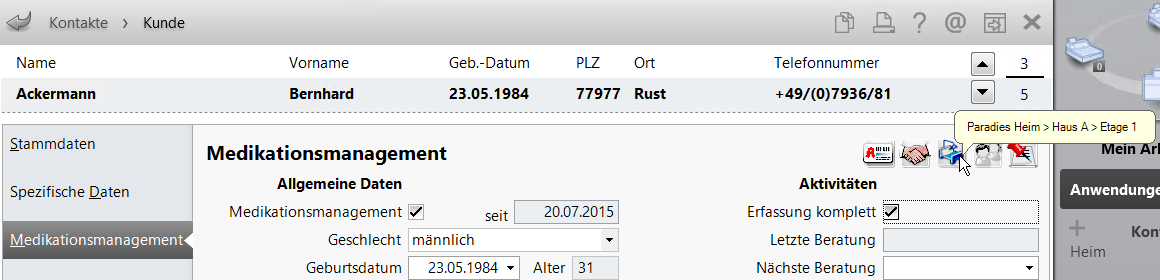
Nutzen Sie zum Einsehen der Heimzugehörigkeit auch die Seite Faktura / Heim. Mehr dazu im Thema 'Faktura (Kunden)'.
Heimzuordnung anlegen
Wählen Sie die Funktion Heim zuordnen - F11, um das Fenster Heim zuordnen zu öffnen.
Mehr dazu im Thema 'Heimzuordnung eines Bewohners erstellen und ändern'.
Zuordnung des Kunden zu einem Heim ändern
Wählen Sie die Funktion Heimzuord. ändern - F11, um das Fenster Heim zuordnen zu öffnen.
Mehr dazu im Thema 'Heimzuordnung eines Bewohners erstellen und ändern'.
Zuordnung des Kunden zu einem Heim löschen
Wählen Sie die Funktion Heimzuord. löschen - Strg+F11, um die Heimzuordnung zu löschen.
Nach der Bestätigung einer Löschabfrage wird die Heimzuordnung des Kunden gelöscht.
Pflegen Sie die behandelnden Ärzte in der Tabelle. Es werden die Arztdaten übernommen, die im jeweiligen Arztkontakt hinterlegt sind. Mehr dazu im Thema 'Arzt-Kontakte'.
 Fügen Sie einen Arzt hinzu, indem Sie den
Fügen Sie einen Arzt hinzu, indem Sie den  Button oder die Funktion Arzt hinzufügen - Strg+F3 wählen und den Arzt aus der Kontaktsuche auswählen. Dadurch werden diese in die Tabelle übernommen.
Button oder die Funktion Arzt hinzufügen - Strg+F3 wählen und den Arzt aus der Kontaktsuche auswählen. Dadurch werden diese in die Tabelle übernommen.
Aktivieren  Sie das Kontrollkästchen in der Spalte Hausarzt, wenn dieser Arzt der Hausarzt des Patienten ist.
Sie das Kontrollkästchen in der Spalte Hausarzt, wenn dieser Arzt der Hausarzt des Patienten ist.
 Löschen Sie nicht mehr behandelnde Ärzte nach Markierung derselben und Auswahl des
Löschen Sie nicht mehr behandelnde Ärzte nach Markierung derselben und Auswahl des  Buttons oder der Funktion Arzt entfernen - Strg+F4 aus der Tabelle.
Buttons oder der Funktion Arzt entfernen - Strg+F4 aus der Tabelle.
 Tragen Sie ggf. einen Bemerkungstext zu den Ärzten ein.
Tragen Sie ggf. einen Bemerkungstext zu den Ärzten ein.
Es werden die Kontaktdaten der behandelnden Ärzte ausgetauscht.
Weitere Info und Funktionen
'Eingeben von Verlaufsdetails'